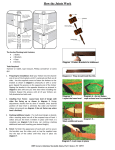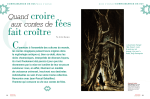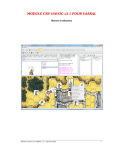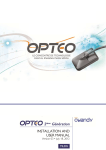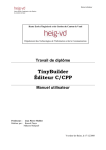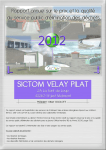Download Mode d`emploi Malifaux Vassal
Transcript
Table des matières | Démarrage | Commandes | Cartes | Figurines | Terrain | autres Objets Manuel du Module « Malifaux » Table Des matières 1. Démarrage o Vassal o Le Module o Fenêtre principale o Jouer en ligne 2. Commandes o Barre de Commande o Panneau de Commande o Zones de Déploiement 3. Cartes o Decks des joueurs o état des cartes 4. Figurines o Anatomie des figurines o Choisir les figurines o Déplacer les figurines o indiquer les blessures, Effets, portées de corps à corps et auras o Cloner, tuer, effacer(Sacrifier) and renommer les figurines o Figurines et niveaux o Commandes supplémentaires 5. Terrain o Cartes o Créer une carte o Couches o Objets du terrain o Terrain "cassable" o Niveaux 6. Autres Objets o Pions o Fenêtres réceptacles o Fenêtre de manifestations o Marqueurs o Pions I would like to thank Owan Conlan who got this project going, Benjamin Boyd who lent us his art assets, and all the playtesters who helped during development. - Ratty Wyrd Miniatures, Malifaux, Puppet Wars and Catacomb Prowlers, all character names, their distinctive likenesses, and faction symbols are property of Wyrd Miniatures, LLC and © 2005-2013 Wyrd Miniatures. Table des matières | Démarrage | Commandes | Cartes | Figurines | Terrain | autres Objets Démarrage Vassal La première chose dont vous aurez besoin est une copie de Vassal, qui peut être téléchargée sur vassalengine.org. Le module pour Malifaux a été créé pour la version 3.2.2. Download Vassal 3.2.2 for Windows Le Module Ensuite, il vous faudra le module pour Malifaux, il peut être téléchargé à partir du Site web de Wyrd. Une fois téléchargé, il faudra l ouvrir dans Vassal en cliquant sur File - Open Module et en sélectionnant le Module Malifaux. Ouvrir un module de cette façon l’ajoute à la librairie de module, vous n’aurez ensuite plus qu’à double cliquer dessus dans la liste pour le lancer. Note: Si Vassal semble ne pas réagir, réduisez tous les autres programmes en cours d’exécution, Vassal ouvrant parfois ses fenêtres en arrière plan. Vous devriez à ce moment voir apparaitre l’écran suivant : Choisir le mode de jeu Votre première option est de choisir si vous voulez jouer en ligne ou charger une partie sauvegardée. Si vous vous êtes trompé d’option, vous pourrez corriger une fois le jeu lancé. Choisir la carte L’écran suivant vous permet de choisir l environnement de jeu, il y a plusieurs cartes existante dans le module, Mais si vous le désirez, vous pouvez choisir « Blank Map » et créer votre propre carte, cliquez ensuite sur le bouton Next>. Choisir son camp L’option suivante vous permet de choisir quel joueur vous allez être, il ne peut y avoir qu’un seul joueur un et un seul joueur deux, d’autre personnes peuvent se connecter comme observateurs (observer) pour suivre la partie. Le joueur un utilise le deck rouge, le joueur deux le bleu. Une fois votre camp choisit, cliquez sur « Finish ». Fenêtre principale Control Bar – La barre de commande du module. (voir Commandes pour plus de détails.) Object Panel – C’est ici que tout les objets, figurines, marqueurs,… sont stockés. Pour ajouter un objet a la surface de jeu, tout ce que vous avez à faire est de le tirer a partir d’ici. Pour le rendre visible, cliquez sur le bouton « Objets panel » sur la barre de commande. Console – C’est ici que vous pouvez envoyer des messages à votre adversaire et que ces messages apparaissent. Cliquez sur le bouton « Server Controls » dans la barre de commande pour la rendre visible Server Controls – C’est la zone ou l’on peut rejoindre des parties en cours ou en créer de nouvelle. Map – La carte, elle représente la table de jeu. Sideboard – Une zone où vous pouvez poser vos marqueurs, figurines à invoquer, etc. Control Hub – C’est ici que vous pouvez voir le tour en cours, le nombre de pierrâmes,.., Il y a aussi quelques commandes de la carte (niveaux,..) (voir Commandes pour plus de détails.) Deployment Zones – Affiche les zones de déploiement pour mettre vos figurines en place, valider vos objectifs,…. (voir Commandes pour plus de détails.) Jouer en ligne. Il est simple de rejoindre d’autres joueurs en ligne avec Vassal, la première chose que vous avez à faire est d’afficher la zone de commande des serveurs « Server Controls », à l’aide du bouton « Server Controls » sur la barre de commande. Ensuite, vous devez vous connecter avec le bouton « Connect » . Vous entrez alors dans la pièce principale du serveur. Vous pouvez ensuite créer un nouveau jeu « New Game » Pour cela tapez le nom de votre jeu dans la zone de texte et appuyez sur « entrée » Pour rejoindre le jeu d’un autre joueur, tout ce que vous avez à faire est de double cliquer sur le nom du jeu que vous désirez rejoindre. Si vous ne parvenez pas à rejoindre la partie, faite un clic droit sur un des joueurs de ce jeu et synchronisez vous (« syncronize « ) avec lui. Table des matières | Démarrage | Commandes | Cartes | Figurines | Terrain | autres Objets Commandes Barre de Commande La plupart des objets du module ont des menus auxquels vous pouvez accéder avec un clic droit, mais il y a quelques commandes supplémentaires accessibles directement depuis la fenêtre de la carte. Undo – annule votre dernier mouvement. (vous pouvez revenir plusieurs coups en arrière.) Step Forward – Vous permet de remonter les logs. Server Controls – fait apparaitre la fenêtre de connexion. Map – Change le fond de la carte entre bayou et désert. Object – Ouvre la fenêtre des objets d’où vous pouvez « tirer » les figurines, les décors et autre pions dont vous aurez besoin durant le jeu. Choose your side – vous permet de changer pour « joueur un », « joueur deux » ou observateur. Red Deck – ouvre la fenêtre du deck du joueur un. Blue Deck - ouvre la fenêtre du deck du joueur deux. Red Sideboard – ouvre le « sideboard » du joueur un, c est une fenêtre privée ou vous pouvez stocker vos marqueurs, pions, figurines à invoquer,… vous pouvez « tirer » ces objets directement sur la carte (ou l’inverse.) Blue Sideboard - ouvre le « sideboard » du joueur deux, c est une fenêtre privée ou vous pouvez stocker vos marqueurs, pions, figurines à invoquer,… vous pouvez « tirer » ces objets directement sur la carte (ou l’inverse.) Quick Référence – Ouvre une fenêtre avec l’aide de jeu de Ratty. Notes – ouvre la fenêtre « Notes », ou vous pouvez indiquer toute information sur le scénario et les schemes. Vous pouvez mettre une note dans l’onglet « retardé » ( Delayed ) cliquez sur « nouveau » (« New »), indiquez vos schemes caché et cliquez sur « ok », cette note restera cachée jusqu’à ce que vous la révéliez a la fin de la partie pour réclamer vos points de victoires. Red Tape – Vous permet de mesurer les distances pour des attaques, des sorts, en dixième de pouce, pour l’utiliser, cliquez sur le bouton puis tirez la ligne d’un endroit a l autre. un clic droit fait disparaitre la mesure. Blue Tape –Fonctionne comme le « Red tape », Malheureusement, si deux « mètres » sont actifs en même temps, ils convergent vers le même point, il est donc conseillé de n’en activer qu’un seul à la fois. LOS – Fonctionne exactement comme les mètres, mais n’indique pas la distance, vous pouvez donc l’utiliser pour vérifier les lignes de vue sans avoir d’indication de distance. Zoom In - Zoomes sur la carte. Zoom – permet de choisir la taille de la carte. Zoom Out - Dézoomes la carte. Take Screen Shot Vous permet de prendre un screenshot de la carte. Clear Moved – Ramène toutes les figurines au statut « non activé », permet de faire un reste au début d’un nouveau tour. Panneau de Commande Player One's Soulstones –Le nombre de Pierrâme restant au joueur un, sélectionné le compteur et utilisez B et N pour augmenter ou diminuer le nombre de Pierrâme au nombre voulut. Le bouton « utiliser une Pierrâme dans la fenêtre du deck diminue automatiquement cette valeur de 1. Player Two's Soulstones – Même chose pour le joueur deux Turn Counter – Le compte tour, utilisez N pour incrémentez le nombre de tour. Augmente de 1 Diminue de 1 Show/Hide Model Status – Parfois, il vaut mieux cacher les effets sur les figurines pour en voir correctement le socle, c est ici que cela ce fait. 1st Floor/2nd Floor/3rd Floor – Vous permet de choisir le niveau du terrain apparent sur la carte. Show Terrain Markers – Fait apparaitre/disparaitre les indications de la HT du terrain. View All Levels – Permet de choisir si vous voyez tous les objets ou juste ceux du niveau sélectionné. Zones de Déploiement Corner Deployment – Affiche/masque les zones de déploiements en coin. Standard Deployment - Affiche/masque les zones de déploiements standards. Diagonal Deployment - Affiche/masque les zones de déploiements en diagonales. Table des matières | Démarrage | Commandes | Cartes | Figurines | Terrain | autres Objets Cartes Une des parties essentielles de Malifaux, chaque joueur a une fenêtre séparée pour son deck, qu’il peut ouvrir depuis la barre de commande. Decks des joueurs Chaque joueur a un deck, le joueur un joue avec les cartes rouges, le joueur deux avec les bleues. Les cartes des deck ne peuvent pas quitter cette fenêtre, aucune chance donc de les « perdre » ou les mélanger. La fenêtre est divisée en 4 parties. The Fate Deck –Vous pouvez tirer des cartes, qui resteront cachée a votre adversaire, vous pouvez également placer des cartes au sommet de la pile. The Play Area – La zone de jeu où les cartes sont tirée. The Discard Pile –La pile de défausse, vous devrez parfois prendre une carte dans la défausse, vous pouvez la tirer directement ou faire un clic droit pour obtenir un menu avec la possibilité de tirer n’importe laquelle des cartes présente ou de mélanger toutes les cartes au deck. The Player Hand – Votre main de carte. Il y a en haut de la fenêtre une barre de commandes avec quelques fonctions spécifiques : Tire une carte dans la zone de jeu, toutes les cartes qui y étaient présente vont a la défausse Tire deux cartes dans la zone de jeu, toutes les cartes qui y étaient présente vont a la défausse Tire trois cartes dans la zone de jeu, toutes les cartes qui y étaient présente vont a la défausse Tire quatre cartes dans la zone de jeu, toutes les cartes qui y étaient présente vont a la défausse Quand vous désirez utiliser une pierrâme, ce bouton tire une carte supplémentaire et diminue votre compteur de pierrâme de 1 Toutes les cartes de la one de jeu vont dans la défausse. Mélange la défausse et le Deck. Statut des cartes Les cartes peuvent avoir différents statuts, un joueur peut Ctrl + F pour les passer du statut de cachée a révélée. Quand une carte est cachée par un joueur, elle compte comme étant contrôlée par ce joueur, lui seul peut les révéler ou les défausser. Les cartes tirées du deck sont cachées, ce qui permet de tirer sa main de départ et de manipuler les cartes suite à certains pouvoirs. Quand un joueur manipule les cartes, ces informations sont envoyées à la console, vous êtes donc tenu au courant des manipulations de votre adversaire. Tirer une carte Défausser une carte Envoyer la carte a la fin du deck Table des matières | Démarrage | Commandes | Cartes | Figurines | Terrain | autres Objets Figurines Les figurines de ce module offrent une grande variété de commandes, incluant les mouvements, les aura, indiquer les blessures, appliquez les aura, laisser tomber les pions a leur mort, toutes ces actions sont accessible par un menu apparaissant par un clic droit sur la figurine ou des raccourcis clavier. Anatomie d’une figurine L’image ci-dessus montre le Dead Rider, toutes les figurines ont les tailles de socle requis et une couleur de base initiale qui correspond à leur faction, chaque figurine a également une étiquette modifiable et une variété de statuts, y compris les blessures, qui peuvent leur être ajoutée. Dans l exemple ci-dessus, le Dead Rider a reçut deux blessure, un pion poison et est paralysé. Choisir les figurines Toutes les figurines sont disponible dans la fenêtre des objets, pour mettre une figurine en jeu, faire un clic gauche dessus et tirer le ou vous désirez l amener, vous pouvez choisir plusieurs figurines en faisant une boite de sélection avec un clic droit+ tirer ou SHIFT + clic gauche sur chaque figurine que vous voulez sélectionner. Déplacer une figurine. Chaque figurine peut être déplacée soit en la tirant à l’ endroit voulut (en général après avoir mesuré la distance), soit en utilisant son menu ou les raccourcis clavier. (Pour déplacer une figurine, elle doit bien entendu avoir été préalablement sélectionnée. Les raccourcis claviers sont : Avancer 1" Reculez 1" Tourner à gauche 10º Tourner à droite 10º Avancer ½" Reculez ½" Tourner à gauche 5º Tourner à droite 5º déplacer légèrement L’ « avant » d’une figurine est symbolisée par la flèche sur sa base, elle se déplace donc par rapport à cette flèche, sauf pour le déplacement léger pour lequel les flèches correspondent aux points cardinaux. Commandes additionnelles Marquer la figurine comme activée (bascule) Tourner librement Marquer une figurine comme activée modifie la bordure et la couleur de la flèche (qui passe de vert a orange), c est un moyen pratique de savoir quelles figurines ont déjà été activées, Une figurine qui a été déplacée en la tirant ou a l’aide des raccourcis clavier sera directement marquées comme activée. Indiquer les blessures, Effets, portées de corps à corps et auras Les blessures peuvent être facilement indiquées sur les figurines, ainsi que les effets comme rapide, paralysé, les pions poison, on peut également visualiser les portées de mêlée, les aura et pulses. Tous ces effets peuvent être rendus invisibles en utilisant le bouton « statut » du panneau de commande. Les raccourcis clavier sont : Ajouter 1 blessure Enlever 1 blessure Aura d’1” (basculer) Aura de 2” à 10” (basculer) to Portée de 1” (basculer) Portée de 2” à 10” (basculer) +1 pion enflammé -1 pion enflammé +1 pion Poison -1 pion Poison to +1 pion Blight -1 pion Blight rapide / lent (basculer) Réactiver / Paralysé (basculer) Tous les statuts peuvent être rendus visible/invisible par le bouton « statut » du panneau de commande Copier, tuer, effacer(Sacrifier) and renommer les figurines Les figurines peuvent être copiées, ce qui crée une copie superposée à l’original. Ceci peut être utile si un joueur désire laisser l’original en place au cas ou, par exemple, l’action qu’il désire tenter pourrais ne pas aboutir (ça évite un bon nombre de clic sur le bouton « undo ») Les figurines peuvent aussi être tuée ou effacée. Tuer une figurine laissera le pion approprié pour cette figurine, si une figurine laisse plus d’un pion, ils seront empilé, pour les séparer, il suffit de double cliquer sur le tas. Effacer une figurine l’enlève de la zone de jeu sans laisser de pion (figurine sacrifiée, par exemple), enfin, l’étiquette d’une figurine (le texte au dessus d’elle) peut être changée. Les raccourcis clavier sont: Copier une figurine Tuer une figurine (et laisse des pions) Effacer une figurine (pas de pions) Change l’étiquette Figurines et niveaux Les niveaux sont utilise dans les terrains comme les immeubles pour permettre aux figurines de se déplacer entre les étages. Les commandes suivantes sont utilisées Toujours visible Niveau du sol/1er 2eme étage 3eme étage Commandes supplémentaires L’anneau coloré de la base d’une figurine peut être changé dans le cas de parties opposant la même faction, il y a aussi des marqueurs, accessible par le menu des figurines qui peuvent être utilisé pour mettre en évidence un modèle particulier, les anneaux peuvent être modifié par les raccourcis suivants : Anneau suivant Anneau précédent Comme plusieurs figurines peuvent être sélectionnée en même temps, il est possible de changer les anneaux de toutes les figurines de l équipe en une fois. Table des matières | Démarrage | Commandes | Cartes | Figurines | Terrain | autres Objets Terrain Carte Le module comporte une série de cartes prêtes a l emplois, vous pouvez donc choisir une carte et commencer à jouer, vous pourrez choisir la carte quand vous lancerez la partie (« select encounter ») Vous pouvez également en choisir une autre a tout moment en fermant le jeu en cours et en cliquant sur « File – Scenario ».Si vous le désirez, vous pouvez créer votre carte de toute pièce en choisissant « Blank Map ». Créer une carte Voici un petit guide pour vous aider à créer vos propres cartes, c est relativement simple et très amusant. La première chose à faire est de commencer un jeu, vous pouvez créer les carte hors ligne ou en ligne avec un mis, la seule chose importante est que toute les personnes connectée doivent l être en temps qu’observateur. Quand vous commencerez, vous serez face a une carte vierge, avec simplement un sol désertique (vous pouvez basculer sur un sol marécageux a l aide de la barre de commande), pour créer la carte, tout ce dont vous avez besoin se trouve dans la fenêtre « terrain », vous pouvez l ouvrir a l aide du bouton « objet » de la barre de commande, allez ensuite dans l onglet « terrain ».Celui si est séparé en section. En créant une carte, il est en général plus simple de partir des objets les plus volumineux (collines, bâtiments) et de placer les objets plus petits ensuite. Une fois un objet placé sur la carte, il est possible de le déplacer ou de le faire tourner. Pour sélectionner un objet du terrain, il faut cliquer dessus en maintenant la touche « shift » enfoncée (cela évite de déplacer accidentellement une colline en jouant.) Vous pouvez alors modifier sa position, le copier,… Les raccourcis claviers sont les suivants Tourner à gauche 10º Tourner à droite 10º Tourner à gauche 5º Tourner à droite 5º Déplacer légèrement Faire tourner Copier effacer Un clic droit sur un élément de terrain va aussi faire apparaitre un menu avec toutes les commandes disponibles. Une fois que vous êtes satisfait de votre carte, vous pouvez la sauvegarder en sauvegardant la partie Couches Vous avez surement remarqué que certains éléments de terrain se situent au dessus d autre, ceci est du au fait que chaque pièce a une couche qui lui est assignée. Vous pouvez faire apparaitre le menu permettant de gérer les couches avec la touche F1 Menu des couches Dans cet exemple, l’arbre apparait au dessus de la plateforme car la plateforme est dans la couche 4 alors que l’arbre est dans la couche è, en modifiant l’arbre pour le placer dans la couche 2, nous pouvons le positionner sous la plateforme. Terrain Markers Dans Malifaux, il est souvent important de connaitre la Ht d’un élément de décors, pour faciliter cela, il y a un set de marqueur spécifique. Ils ont plusieurs couleurs pour différencier les couverts légers, les couverts lourds, les terrains dangereux, gênants ou infranchissables. Comme ces marqueurs sont dans la couche 9, ils seront toujours visibles, pour ajuster la valeur d’un marqueur, sélectionné le et utilisé B et N. Dans cette exemple, les tonneaux et les rochers comptent comme du couvert lourd, la colline est Ht3, les arbres sont gênants et Ht 4, la lave n’as pas de Ht mais est dangereux Dg 1/2/3 et le silo est infranchissable. +1 Ht -1 Ht Copier Effacer Dégât des terrains dangereux Il est possible de masquer les marqueurs en utilisant le bouton du panneau de commande. Terrain destructible. Certaines pièces de décors peuvent être détruites, elles sont indiquée par un (b) après leur nom dans le panneau des objets. Certains murs/escaliers peuvent être détruits, Pour voir quelles décors peuvent être détruits, sélectionner le décor et appuyez sur ctrl+H, Ils sont ombré en rouge et un chiffre sera indiqué. Pour les détruire appuyez sur ctrl et le chiffre indiqué. Pour les voir Détruire (basculer) to Niveaux Certains bâtiments sont sur plusieurs étages, ils sont indiqué par un (m) après leur nom. Il est possible de placer des figurines, des pièces de décors et des marqueurs à différents niveaux des bâtiments. Pour sélectionner les objets visibles suivant le niveau ou ils se trouvent, utilisez les 3 boutons de commandes des niveaux sur le panneau de commande. Ce que vous pouvez voir dépend si vous avez sélectionné « voir tous les niveaux » ou non. Si vous avez sélectionné « tous les objets visibles, il y aura une petite icone a coté de chaque objet indiquant à quel niveau il se trouve. Dans le cas contraire, vous ne verrez que les objets du niveau choisit ou les objets sans niveau. Table des matières | Démarrage | Commandes | Cartes | Figurines | Terrain | autres Objets Autres objets Avec les figurines et le terrain il y a aussi un tas d’objets qui peuvent rendre le jeu plus amusant, quels qu’ils soient, ils peuvent généralement être copié ou effacé a l aide des commandes standards. Copier un objet Effacer un objet Pions Ce module contient une collection de pions incluant les morceaux de corps, les pions cadavres, débris, sang,….Ils se trouvent dans l’onglet « Counters »Vous pouvez utiliser B et N pour augmenter/diminuer le nombre de pions empilés. +1 -1 La pluparts des figurines laissent des pions quand elles meurent, si vous sélectionnez une figurine et appuyez Ctrl + K, la figurine sera enlevée et remplacée par une pile de pions Tue une figurine (Laisse des pions) Fenêtres réceptacles Au cours du jeu, il est souvent nécessaire de garder la trace du nombre de pions sur une figurine, des effets spéciaux l affectant ou du nombre de figurines qu’elle a tué ce tour. pour faciliter cela, des Fenêtres réceptacles sont disponibles sous l’onglet « Containers » dans la fenêtre des objets. Les Fenêtres réceptacles ne peuvent être sélectionnées normalement, il faut appuyer sur Shift pour les sélectionner Ces Fenêtres réceptacles viennent avec une étiquette qui peut être modifiée, vous pouvez donc savoir à quelle figurine elle se rapporte. Changer l’étiquette Fenêtre de manifestations Ces fenêtres, liées à chaque maitre, permettent de garder une trace des conditions spécifiques nécessaire dans certains cas (transformer un maitre en son avatar, par exemple) ; Elles se trouvent sous l’onglet « Manifest » de la section « Models ». Les fenêtres de manifestations ont quelques commandes spécifiques : Augmenter le compteur 1 Augmenter le compteur 2 diminuer le compteur 1 diminuer le compteur 2 Marqueurs Les marqueurs sont utilisé pour une grande variété de chose (zones d effet, objectifs,..) Une grande variété de marqueurs peut être trouvée dans le panneau des objets, ils peuvent être déplacé légèrement et avoir leur étiquette modifiée. déplacer légèrement Changer l’étiquette Ces marqueur ont des commandes supplémentaires, les murs peuvent tourner, on peut placer une aura de 2" sur les pièges pour voir si des figurines en subissent les effets, les piliers de glaces peuvent être brisés, certains marqueurs (tunnels, wagon,..) peuvent être déplacé comme des figurines, la plupart des marqueurs peuvent avoir leur couleur de bordure changée. Faire un clic droit sur un marqueur permet d accéder a son menu de commande. Pions spéciaux Il y a une série de pions spéciaux utilisables pour noter certains effets, ils se trouvent sous l’onglet « Tokens » dans le panneau des objets. Il y en a quatre variantes : Cibles – servant à marquer un emplacement de la carte. Étiquettes –que vous pouvez utiliser pour noter diverses choses, utilisez Ctrl + L pour modifier le texte. Nombres – des points avec un compteur intégré, vous pouvez utiliser b et n pour modifier leur valeur Effets – Une série d’icones utilisables pour se rappeler des effets subit par une figurine, ils ont également un compteur intégré.